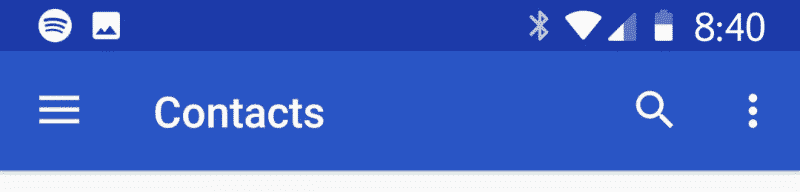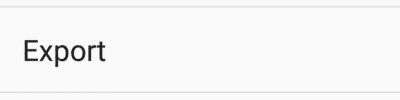Tabla de contenido:
- Cómo importar contactos de Android a Outlook utilizando el archivo CSV?
- Forma útil de exportar la libreta de direcciones de Android a un archivo VCF
- Cómo sincronizar los contactos del teléfono Android con Outlook?
- Preguntas más frecuentes.
Los números de trabajo/personales y las direcciones son esenciales para mantener las comunicaciones diarias. Debido al uso de diferentes dispositivos., es fácil que la lista se desintegre. Similarmente, es común migrar el uso del correo electrónico a un dispositivo de escritorio. Y no hay ventajas en crear una nueva lista de contactos manualmente. Por suerte, Los usuarios de Android pueden transferir números de teléfono y direcciones de correo electrónico a Outlook. Los números de teléfono y las direcciones estarán disponibles en cualquier lugar donde funcione la cuenta de correo electrónico.. Esto también puede servir como respaldo.
Ahora, hay muchos beneficios clave de la importación masiva de datos de contacto desde dispositivos Android:
- Disponibilidad – Se vuelve más fácil organizar y actualizar la información de contacto.
- Respaldo – Conserve una copia de seguridad de los archivos en caso de que el dispositivo se pierda.
- Ahorrar tiempo – Deshazte de la molestia de importar manualmente cada contacto escribiéndolo. Esto puede volverse tedioso con cientos de nombres y direcciones de correo electrónico..
Hay dos formas principales de ejecutar la transferencia: manualmente a través de archivos CSV o el uso de programas especiales que lo hará automáticamente. Sin importar, las siguientes instrucciones presentadas aquí simplifican la transferencia de contactos desde un dispositivo Android.
Método 1: Importar contactos de Android a Outlook a través del sistema de archivo CSV
Una pregunta común que mucha gente hace es cómo obtener información de contacto de Android. La solución es transferir un archivo CSV. Es sencillo y se basa en las funciones disponibles en el dispositivo Android..

Una vez que la aplicación está instalada, la función probablemente estará en el menú de configuración. Elija exportar la información en formato CSV. La aplicación generará el archivo CSV., y el siguiente paso es transferirlo a la computadora usando varios medios, de enviarlo por correo electrónico, mediante transferencia USB, y más.
Más información sobre cómo exportar contactos desde Android.
Los números y direcciones deben copiarse a Microsoft Outlook. Por lo tanto, abre la aplicación de escritorio. Desde el menú principal, haga clic en la pestaña Archivo. Buscar abierto & Exporte y haga clic para ver el asistente de importación.

Elija Importar desde otro programa o archivo, y especifique el archivo para importar como valores separados por comas (CSV). Después de este, busque la lista generada desde el dispositivo Android y envíela a la computadora. Tenga en cuenta que es importante verificar que los nombres y las direcciones no se hayan guardado previamente, ya que pueden crear algunas superposiciones.. Eso es. Los detalles ya están disponibles para su uso..

Teniendo en cuenta el hecho de que hay varias versiones de Microsoft Outlook, puede haber una preocupación de que los pasos serán distintos. Con alegría, no es el caso. Por ejemplo, para exportar contactos de Android a Outlook 2013 uno tendrá que tomar pasos similares a los de las versiones 2016 y 2010. Por otra parte, un usuario puede utilizar cualquier dispositivo Android para transferir la información personal, no sólo un teléfono. Por ejemplo, Las tabletas también funcionarán..
Opciones y alternativas
Se han lanzado muchos programas y herramientas con la promesa de hacer que el proceso de transferencia de contactos de Android sea rápido e indoloro.. Una búsqueda rápida en línea revelará muchas opciones. Será necesario instalar algunas herramientas en ambos dispositivos, o solo un dispositivo. Las herramientas pueden eliminar algunos pasos como tener que enviar el archivo CSV generado desde la aplicación de contactos..
Todavía, no es absolutamente necesario usar una solución paga. Eso es a menos que haya muchos dispositivos, y los pasos manuales pueden tomar mucho tiempo.

Teniendo en cuenta el hecho de que hay varias versiones de Microsoft Outlook, puede haber una preocupación de que los pasos serán distintos. Con alegría, no es el caso. Por ejemplo, para exportar los contactos de Android a Outlook 2013 uno tendrá que tomar medidas similares a las de las versiones de 2016 y 2010. Por otra parte, un usuario puede utilizar cualquier dispositivo Android para transferir la información personal, no sólo un teléfono. Por ejemplo, la tableta funcionará tan bien.
Tomando todo en consideración, la gestión de lista de contactos personales con Microsoft Outlook es muy fácil y agradable. Además de esto, uno no tiene que crear una nueva lista de contactos gracias a la guía sobre cómo mover contactos del teléfono Android a la computadora usando Outlook.
Hay dos formas principales de hacerlo: manualmente a través de archivos CSV o el uso de programas especiales que lo hará automáticamente. Sin importar, siga las instrucciones que aparecen en el artículo y que será fácil para transferir contactos dispositivo Android requiere.
Método 2: Import contacts from Android into Outlook on PC using VCF file
El siguiente método ofrece un proceso intuitivo para migrar contactos de Android.
-
- Abre el contactos aplicación. *
- Toque en el icono de menú de tres líneas en la esquina superior izquierda
- Grifo Ajustes
- Grifo De la exportación debajo Gestionar contactos
- Seleccionar cuenta exportar contactos
- Grifo Exportar a archivo VCF (archivo de contacto virtual), especifique el nombre de archivo y toque contects Guardar
- Abrir la carpeta llamada descargas thentap y mantenga el nombre del archivo exportado VCF
- Grifo Compartir (three dots icon) y seleccione la opción apropiada para transferir archivo de contactos a su PC con Microsoft Outlook. **
- Descargar instalar y ejecutar Importar contactos de Outlook de software
- Utilice esta instrucción para importar archivos VCF a Outlook.
* – Dependiendo de la constitución del sistema esta aplicación puede ser accesible a través de Gente > Directorio o Directorio telefónico
** – Es posible que desee utilizar Google Drive o presentar contactos de correo electrónico como archivo adjunto, Transferir el archivo CSV a la PC. Ahora todo está listo para importar los contactos..
Método 3: Sincronizar contactos de teléfonos Android con Outlook
La forma más fácil de sincronizar los detalles de un teléfono Android con Outlook es instalar la aplicación Outlook.. Encuéntralo buscándolo en Google Play. Después de instalarlo, es necesario actualizar su permiso y acceso, permitir que la aplicación acceda a los contactos en el dispositivo.
Utilice los siguientes pasos para otorgar más permisos a la aplicación y habilitar la sincronización en la aplicación de Outlook.
-
- Instale la aplicación Outlook para Android.
- Proporcione permiso yendo a Configuración > aplicaciones > Panorama (encuentra la aplicación de la lista) > permisos > contactos > Permitir el acceso.
- Habilitar la sincronización en Outlook. Inicie la aplicación de Outlook > Toque en el menú para acceder a Configuración> Elija la cuenta de Outlook (dónde agregar contactos a) > Activar Sincronizar contactos.
- Instale la aplicación Outlook para Android.
Alternative method to import contacts from Samsung MS Outlook on the same android device
- Ensure Outlook and Samsung Contacts are Synced:
– On your Samsung Android device, Vete a “Ajustes” > “Accounts and backup” > “Accounts.”
– Select your Samsung account and make sure the “contactos” option is enabled.
– Open the Outlook app on your Android device and sign in with the same Microsoft account you use for Outlook on your computer.
– Tap the menu icon in the top-left corner and select “Ajustes.”
– Por debajo “Cuenta,” tap your Microsoft account and enable the “Sync Contacts” opción. - Export Contacts from Samsung:
– Open the Contacts app on your Samsung device.
– Tap the three-dot menu icon in the top-right corner and select “Ajustes.”
– Grifo “De la exportación” y elige “Export to .vcf file.”
– Select a location to save the .vcf file, such as your device’s internal storage or a microSD card. - Import Contacts to Outlook:
– Open the Outlook app on your Android device.
– Tap the menu icon in the top-left corner and select “Ajustes.”
– Por debajo “Cuenta,” tap your Microsoft account and select “Importar.”
– Choose the .vcf file you exported from your Samsung device and tap “Importar.” - Verify Imported Contacts:
– Una vez que se completa el proceso de importación, Ve a la “contactos” section in the Outlook app.
– Check if your Samsung contacts have been successfully imported and are visible in the list.
Preguntas más frecuentes
Aquí hay algunas preguntas frecuentes sobre cómo importar y exportar contactos de teléfonos Android.
¿Cómo exporto contactos desde mi teléfono a Outlook??
Hay dos enfoques. La primera forma es generar un archivo VCF. Inicie la aplicación de contactos, y vea la página de configuración para encontrar la opción de exportación. Es posible enviar el archivo VCF de muchas maneras: enviar un correo electrónico, conectar la computadora para la transferencia de archivos, o incluso enviarlo por Bluetooth. Adicionalmente, sincronizar contactos de Outlook instalando la aplicación de Outlook.
¿Cómo transfiero contactos de Samsung a Outlook??
Los teléfonos Samsung funcionan con Android. Simplemente siga los pasos conocidos para importar contactos de teléfonos Android. Próxima, generar un archivo VCF y enviarlo. Alternativamente, instalar Outlook en el dispositivo Samsung, y habilite la sincronización con la cuenta.
¿Puedes transferir contactos de Google a Outlook??
Sí, es posible importar contactos de google a Outlook. Microsoft recomienda usar Gmail. Iniciar Gmail, ir a Contactos, haga clic en Más, y elija Exportar. Usa un formato compatible como CSV. Después de guardar el archivo, importar los contactos con la aplicación de Outlook. esto es bastante facil. Haga clic en Archivo, y elija Importar un archivo. Si la versión de escritorio de la aplicación no funciona, todavía es posible obtener detalles en Outlook. Iniciar sesión en la aplicación web de Outlook. Seleccionar personas>Ajustes>Subir. Esto debería llevar la información a la cuenta.. Adicionalmente, para dispositivos Android, es posible que los números y las direcciones ya estén sincronizados. Lo único que debe hacer es instalar la aplicación de Outlook e iniciar sesión en la cuenta de Microsoft. Después, habilitar la sincronización desde la aplicación de Outlook. Esto debería exportar números y direcciones de Android a Outlook.